ایپلیکیشن گارڈ فار ایج آپ کے کمپیوٹر کو نقصان دہ سافٹ ویئر سے محفوظ رکھنے کا ایک بہترین طریقہ ہے۔ کاپی اور پیسٹ کو فعال کر کے، آپ اپنی معلومات کی حفاظت کے بارے میں فکر کیے بغیر آسانی سے ڈیٹا کو ایک ایپلیکیشن سے دوسری ایپلیکیشن میں منتقل کر سکتے ہیں۔ ایپلیکیشن گارڈ فار ایج کا استعمال کرتے ہوئے کاپی اور پیسٹ کو فعال کرنے کا طریقہ یہاں ہے۔ 1. Microsoft Edge براؤزر کھولیں۔ 2. اسکرین کے اوپری دائیں کونے میں تین نقطوں پر کلک کریں۔ 3. ڈراپ ڈاؤن مینو سے 'ترتیبات' منتخب کریں۔ 4. 'جدید ترتیبات' پر کلک کریں۔ 5. 'سیکیورٹی' سیکشن کے تحت، 'ایپلی کیشن گارڈ' سیٹنگ کو فعال کریں۔ 6. Microsoft Edge براؤزر کو دوبارہ شروع کریں۔ ایک بار جب آپ ایپلیکیشن گارڈ فار ایج کو فعال کر لیتے ہیں، تو آپ ایپلیکیشنز کے درمیان ڈیٹا کی منتقلی کے لیے کاپی اور پیسٹ کا استعمال شروع کر سکتے ہیں۔ ایسا کرنے کے لیے، صرف اس ٹیکسٹ یا ڈیٹا کو ہائی لائٹ کریں جسے آپ کاپی کرنا چاہتے ہیں، پھر اپنے کی بورڈ پر 'Ctrl + C' دبائیں۔ اس کے بعد، وہ ایپلیکیشن کھولیں جہاں آپ ڈیٹا پیسٹ کرنا چاہتے ہیں، پھر اپنے کی بورڈ پر 'Ctrl + V' دبائیں۔ ڈیٹا کو نئی ایپلیکیشن میں منتقل کیا جائے گا۔ ایپلیکیشن گارڈ فار ایج آپ کے کمپیوٹر کو نقصان دہ سافٹ ویئر سے محفوظ رکھنے کا ایک بہترین طریقہ ہے۔ کاپی اور پیسٹ کو فعال کر کے، آپ اپنی معلومات کی حفاظت کے بارے میں فکر کیے بغیر آسانی سے ڈیٹا کو ایک ایپلیکیشن سے دوسری ایپلیکیشن میں منتقل کر سکتے ہیں۔ Application Guard for Edge کا استعمال کرتے ہوئے کاپی اور پیسٹ کو فعال کرنے کے لیے اوپر کے مراحل پر عمل کریں۔
یہ مضمون دکھاتا ہے۔ ایج میں ایپلیکیشن گارڈ کا استعمال کرتے ہوئے کاپی اور پیسٹ کو کیسے فعال یا غیر فعال کریں۔ . مائیکروسافٹ ڈیفنڈر ایپلیکیشن گارڈ صارفین کو اپنے کمپیوٹر سسٹم کو سائبر حملوں سے بچانے میں مدد کرتا ہے۔ یہ فیچر ونڈوز آپریٹنگ سسٹم کے انٹرپرائز ورژن میں دستیاب ہے۔ اس ٹیکنالوجی کو تیار کرنے کا مقصد کسی تنظیم میں کمپیوٹر سسٹم کو وائرس اور مالویئر کے حملوں سے بچانا ہے۔ یہ Hyper-V سپورٹ کے ساتھ ایک الگ تھلگ کنٹینر میں Microsoft Edge چلاتا ہے۔ نتیجتاً، کاپی اور پیسٹ جیسی کچھ خصوصیات اس وقت تک غیر فعال رہتی ہیں جب تک کہ آپ انہیں Application Guard for Edge کے لیے فعال نہیں کر دیتے۔

ایپلیکیشن گارڈ فار ایج کا استعمال کرتے ہوئے کاپی اور پیسٹ کو کیسے فعال یا غیر فعال کریں۔
کسی تنظیم میں کام کرنے کے دوران، ملازمین غیر بھروسہ مند ویب سائٹس پر جا سکتے ہیں۔ غیر بھروسہ مند ویب سائٹس کسی ادارے کے لیے سنگین خطرہ ہیں کیونکہ ایسی ویب سائٹس کو وزٹ کرنے سے کمپیوٹر سسٹم پر میلویئر انسٹال ہو سکتا ہے۔ Microsoft Defender Application Guard ان ناقابل اعتماد یا غیر محفوظ ویب سائٹس کو ایک سینڈ باکسڈ ورچوئل ماحول میں کھولتا ہے، جس سے وائرس یا میلویئر حملوں کے خطرے کو ختم کیا جاتا ہے۔ اس ٹیکنالوجی کو استعمال کرنے کے لیے، آپ کے سسٹم پر Hyper-V کا فعال ہونا ضروری ہے۔ آپ ونڈوز ایڈوانسڈ فیچرز کے ذریعے مائیکروسافٹ ڈیفنڈر ایپلیکیشن گارڈ انسٹال کر سکتے ہیں۔ اگر آپ الگ تھلگ ورچوئل ماحول میں ایج کا استعمال کرتے ہوئے ڈیٹا کو کاپی اور پیسٹ کرنا چاہتے ہیں، تو یہ مضمون آپ کو دکھائے گا ایپلیکیشن گارڈ فار ایج کا استعمال کرتے ہوئے کاپی اور پیسٹ کو کیسے فعال یا غیر فعال کریں۔ .
آپ اس خصوصیت کو فعال یا غیر فعال کر سکتے ہیں بذریعہ:
- ترتیبات
- رجسٹری ایڈیٹر
ہم نے ذیل میں ان دونوں طریقوں کا احاطہ کیا ہے:
1] سیٹنگز کے ذریعے ایپلیکیشن گارڈ فار ایج کے ساتھ کاپی اور پیسٹ کو فعال کریں۔
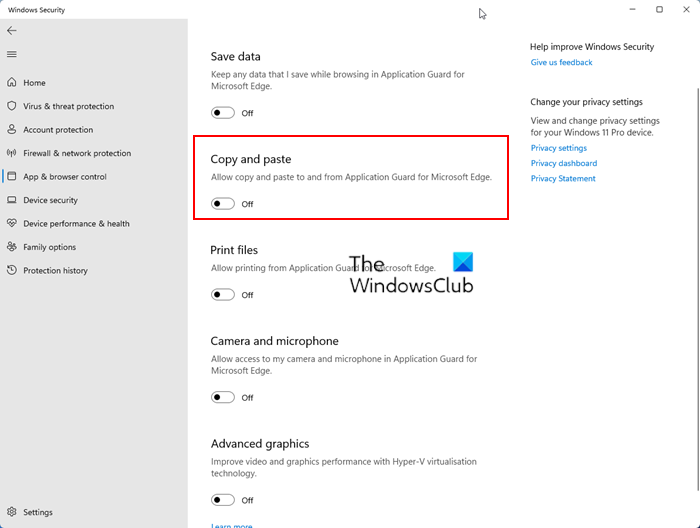
آپ کو اپنے ونڈوز کمپیوٹر میں ایڈمنسٹریٹر اکاؤنٹ کے ساتھ سائن ان کرنے کی ضرورت ہے۔ ذیل میں دی گئی ہدایات پر عمل کریں:
- 'Search Windows' پر کلک کریں اور 'Windows Security' ٹائپ کریں۔
- منتخب کریں۔ ونڈوز سیکیورٹی تلاش کے نتائج سے
- منتخب کریں۔ ایپ اور براؤزر کا انتظام .
- پر کلک کریں ایپلیکیشن گارڈ کی ترتیبات کو تبدیل کریں۔ کے تحت لنک الگ تھلگ منظر سیکشن
- آن کر دو کاپی اور پیسٹ سوئچ
اگر آپ اس خصوصیت کو غیر فعال کرنا چاہتے ہیں تو اسے بند کردیں کاپی اور پیسٹ سوئچ
2] رجسٹری ایڈیٹر کے ذریعے ایپلیکیشن گارڈ فار ایج کے ساتھ کاپی اور پیسٹ کو فعال یا غیر فعال کریں۔
اس طریقہ کار کے لیے ونڈوز رجسٹری میں تبدیلی کی ضرورت ہے۔ لہذا، آگے بڑھنے سے پہلے، ہم تجویز کرتے ہیں کہ آپ سسٹم ریسٹور پوائنٹ بنائیں اور اپنی رجسٹری کا بیک اپ لیں۔ اگر آپ کے سسٹم میں کوئی مسئلہ پیش آتا ہے تو بحالی پوائنٹ بنانے سے آپ کو سابقہ کام کرنے والی حالت میں واپس آنے میں مدد ملے گی۔
احتیاط سے نیچے دی گئی ہدایات پر عمل کریں۔
کلک کریں جیت + آر کھولنے کے لئے چابیاں چل رہا ہے کمانڈ فیلڈ. قسم regedit رن کمانڈ باکس میں اور ٹھیک ہے پر کلک کریں۔ آپ کو ایک UAC پرامپٹ ملے گا۔ کلک کریں۔ جی ہاں .
جب رجسٹری ایڈیٹر کھل جائے تو درج ذیل راستے کو کاپی کریں اور اسے رجسٹری ایڈیٹر کے ایڈریس بار میں چسپاں کریں۔ مارو داخل ہوتا ہے .
بیک اپ کا نقص کوڈ 0x81000ff|_+_|
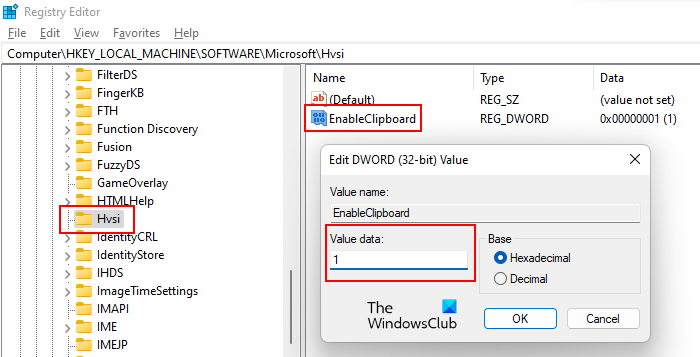
اب پھیلائیں۔ مائیکروسافٹ اس پر ڈبل کلک کرکے کلید۔ اب تلاش کریں۔ Hvsi مکمل تعمیر۔ اگر ذیلی کلید دستیاب نہیں ہے، تو اسے بنانا ضروری ہے۔ ایسا کرنے کے لیے، مائیکروسافٹ کلید پر دائیں کلک کریں اور نیویگیٹ کریں ' نیا > کلید ' نئی تخلیق کردہ کلید کو Hvsi کا نام دیں۔ اب Hvsi کی کو منتخب کریں۔ ایک نامزد قدر ہونی چاہیے۔ کلپ بورڈ کو فعال کریں۔ دائیں جانب. اگر نہیں، تو اسے دستی طور پر بنائیں۔ ایسا کرنے کے لیے، دائیں جانب خالی جگہ پر دائیں کلک کریں اور 'پر جائیں۔ نیا > DWORD ویلیو (32 بٹ) ' اس نئی تخلیق شدہ قدر کو کال کریں۔ کلپ بورڈ کو فعال کریں۔ .
اب EnableClipboard ویلیو پر ڈبل کلک کریں اور ٹائپ کریں۔ ایک اس میں ڈیٹا ویلیو . کلک کریں۔ ٹھیک تبدیلیوں کو بچانے کے لیے۔ رجسٹری ایڈیٹر کو بند کریں اور اپنے کمپیوٹر کو دوبارہ شروع کریں۔
اگر آپ اس فیچر کو دوبارہ غیر فعال کرنا چاہتے ہیں تو سیٹنگ کو 1 سے 0 میں تبدیل کریں اور اپنے کمپیوٹر کو ری اسٹارٹ کریں۔
میں کیسے جان سکتا ہوں کہ اگر ایپلیکیشن گارڈ فعال ہے؟
یہ معلوم کرنے کے لیے کہ آیا آپ کے سسٹم پر ایپلیکیشن گارڈ فعال ہے، کنٹرول پینل کے ذریعے ونڈوز کے اجزاء کھولیں اور تلاش کریں۔ مائیکروسافٹ ڈیفنڈر ایپلیکیشن گارڈ . اگر چیک باکس کو نشان زد کیا گیا ہے تو، آپ کے سسٹم پر ایپلیکیشن گارڈ فعال ہے، بصورت دیگر یہ غیر فعال ہے۔
امید ہے یہ مدد کریگا.
مزید پڑھ : Microsoft Defender Application Guard for Edge میں کیمرہ اور مائیکروفون کو فعال کریں۔












![آپ کا براؤزر آڈیو عنصر کو سپورٹ نہیں کرتا ہے [فکسڈ]](https://prankmike.com/img/browsers/93/your-browser-does-not-support-the-audio-element-fixed-1.png)


